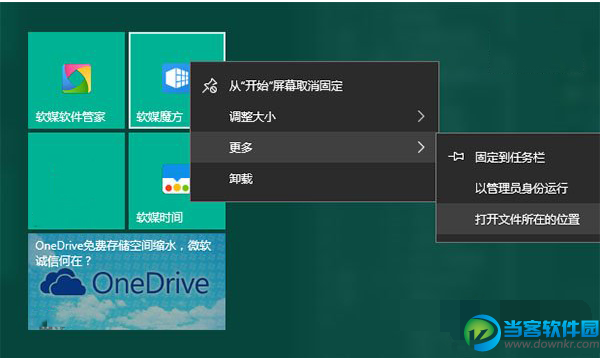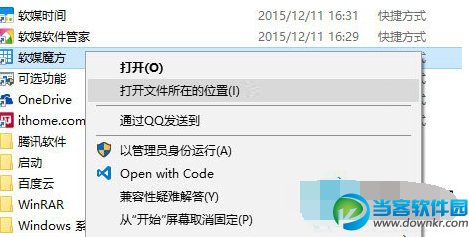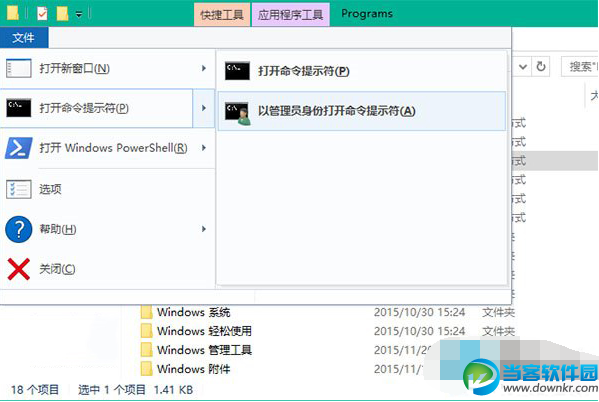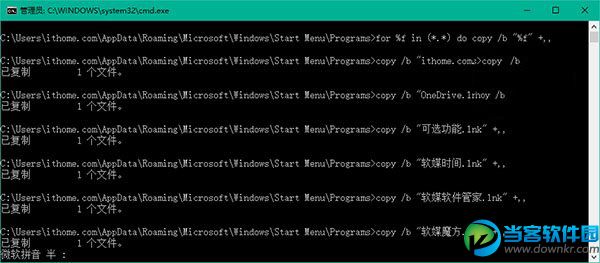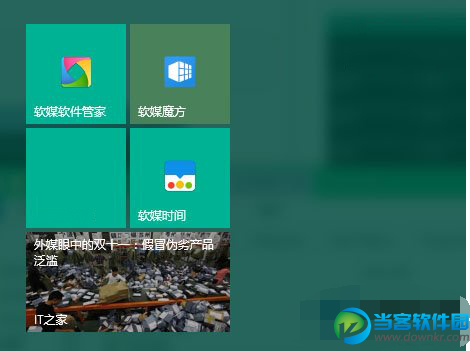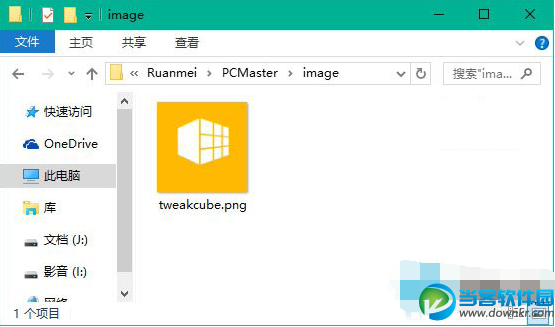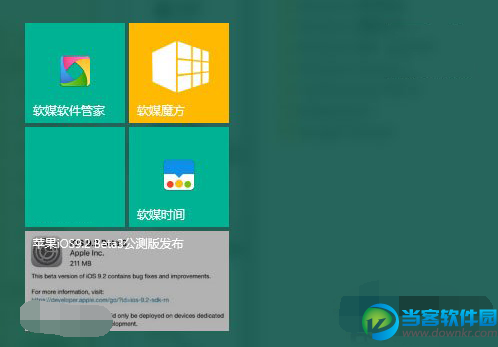怎么自定义Win10开始菜单背景和图标
|
Win10系统中通过XML文件控制自定义开始菜单背景的功能被取消掉了,不过用户还是可以通过一些第三方软件来实现这一功能,下面让我们一起来学习以下怎么自定义Win10开始菜单背景和图标。 Win10自定义开始菜单的方法: 这里以软媒魔方为例。 1、首先将程序固定在开始屏幕中; 2、右键单击软媒魔方磁贴—更多—打开文件所在位置,如下图所示: 3、在打开的开始菜单目录中找到魔方快捷方式,右键单击—打开文件所在的位置,如下图所示: 在打开的目录中你能够看到魔方主程序文件名为pcmaster.exe。 4、在桌面新建文本文档,将其重命名为pcmaster.VisualElementsManifest.xml 注意:要去掉文本文档默认的.txt后缀 用记事本打开pcmaster.VisualElementsManifest.xml,将以下代码复制到文档中保存。 《?xml version=“1.0” encoding=“utf-8”?》 《Application xmlns:xsi=“http://www.w3.org/2001/XMLSchema-instance”》 《VisualElements ForegroundText=“light” BackgroundColor=“#49825a” ShowNameOnSquare150x150Logo=“on” 》《/VisualElements》 《/Application》 5、将编写好的pcmaster.VisualElementsManifest.xml复制到pcmaster.exe文件目录中。 6、到了最关键的步骤。在第三步图中所示的位置(魔方快捷方式),打开命令提示符。操作方法:点击文件—打开命令提示符—以管理员身份打开命令提示符。 输入下面的命令回车运行: for %f in (*.*) do copy /b “%f” +,, 这步操作的目的是清理磁贴缓存,你可以多尝试几次,或者将磁贴取消固定,再重新固定到开始屏幕中。效果如下图所示,你会发现磁贴背景颜色已经发生了变化。 到这里有必要对以上代码做一些解释了: ForegroundText表示磁贴标题的颜色,一共有两种:light代表白色,dark代表灰色; BackgroundColor代表背景颜色,这里使用的是RGB颜色值的16进制表示; ShowNameOnSquare150x150Logo代表是否显示磁贴名称; 如果你还想修改磁贴图标,可以增加以下两个属性: Square150x150Logo Square70x70Logo 以上两个属性分别代表中等和小尺寸状态下的图标,属性值使用图标文件的相对路径。 比如,在pcmaster.exe同目录下新建名为image的文件夹,将自己制作好的图标文件放到文件夹中即可。如下图所示,这里制作了一张格式为png的图标,全名为tweakcube.png。 如果自制的图标尺寸大于磁贴尺寸,最终会覆盖背景颜色。最后附上pcmaster.VisualElementsManifest.xml完整的代码: 《?xml version=“1.0” encoding=“utf-8”?》 《Application xmlns:xsi=“http://www.w3.org/2001/XMLSchema-instance”》 《VisualElements ForegroundText=“light” BackgroundColor=“#49825a” ShowNameOnSquare150x150Logo=“on” Square150x150Logo=“image\tweakcube.png” Square70x70Logo=“image\tweakcube.png” 》《/VisualElements》 《/Application》 修改好后再次执行第六步清理缓存(或重新固定磁贴),最终可得到如下效果: 上面就是Win10开始菜单背景和图标方法了,通过这个方法我们可以实现修改开始菜单背景颜色,更换开始菜单磁贴的图标等等。 更多资讯请点击:https://www.downkr.com/article/ 以上就是怎么自定义Win10开始菜单背景和图标的介绍,想要了解更多更全面的资讯,请关注当客下载站。 |